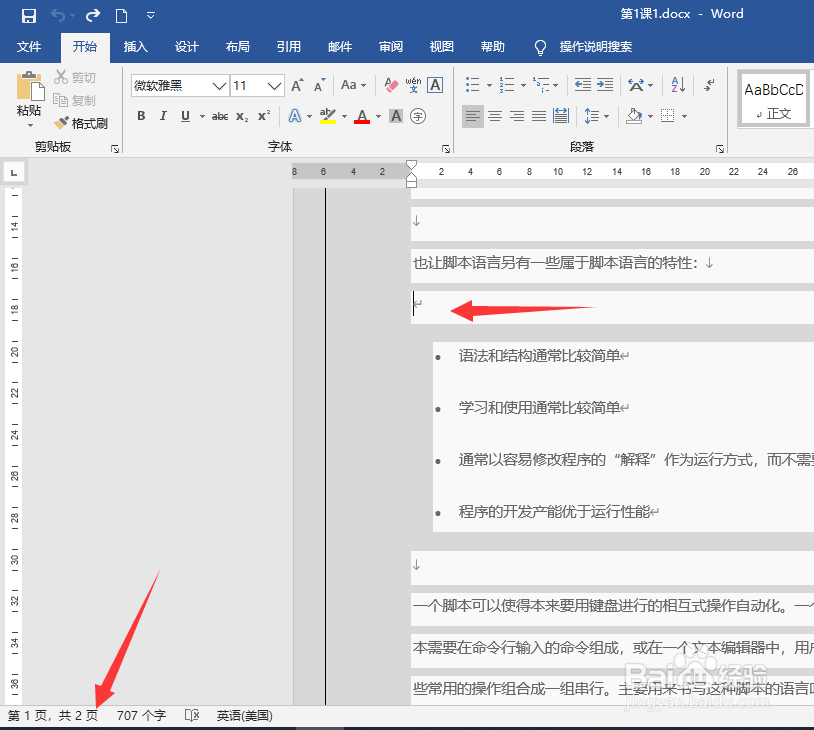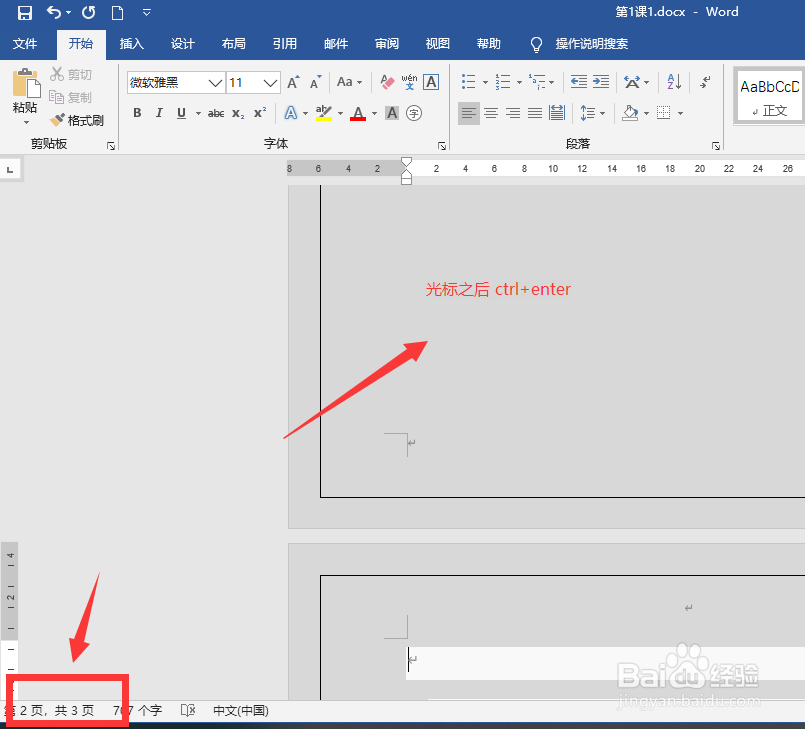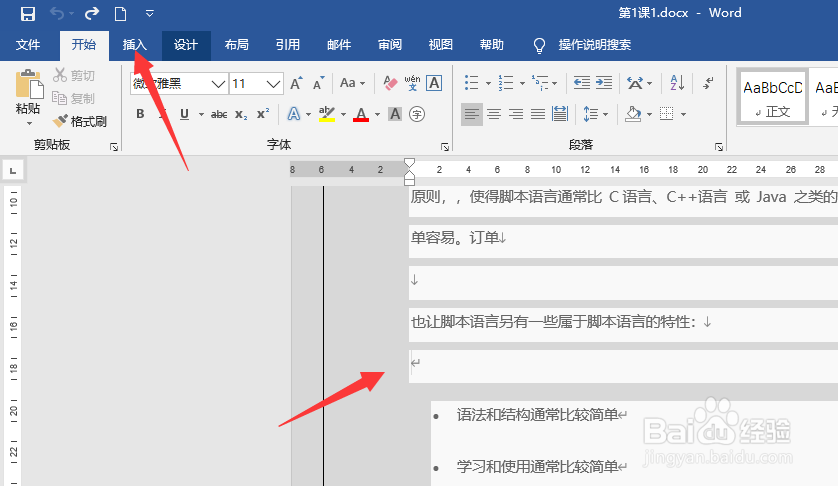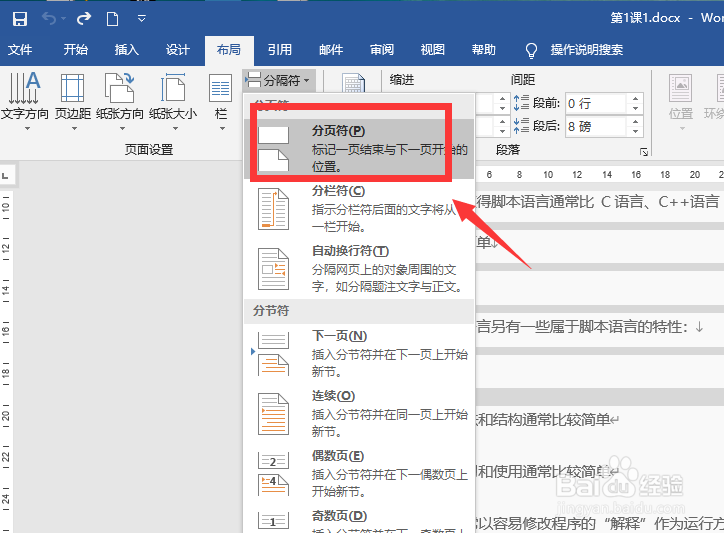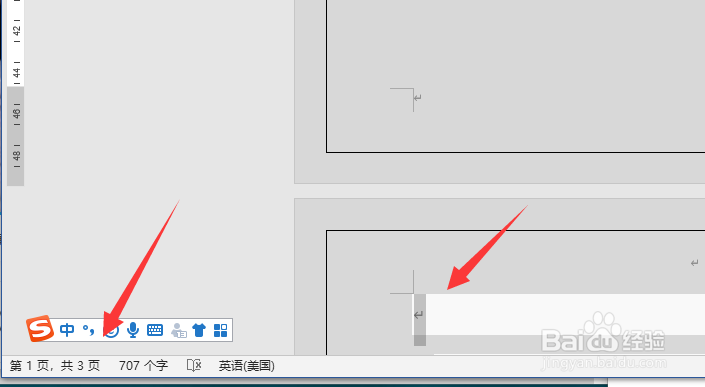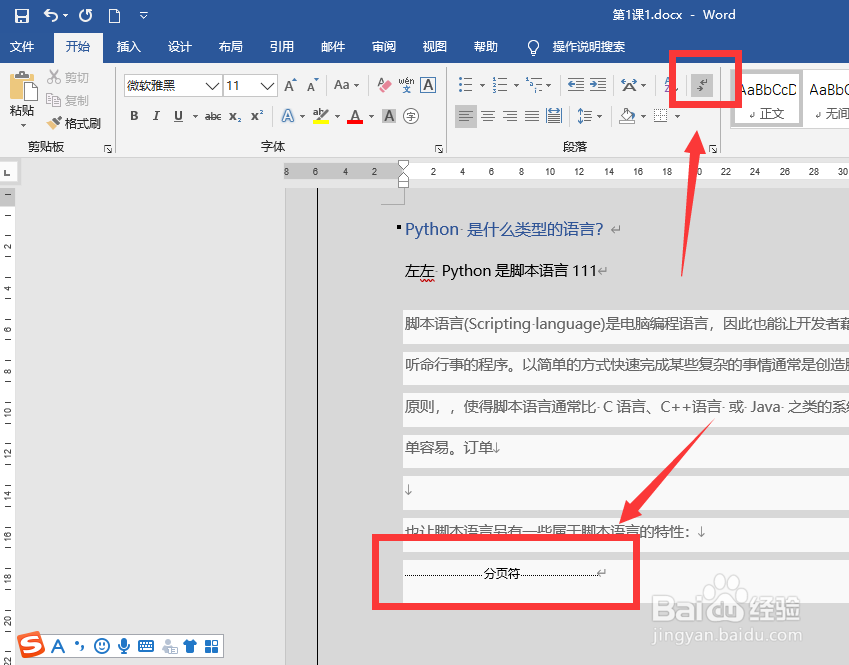word2019文档怎么插入分页符
1、打开word2019文档,点击菜单栏找到审阅。
2、进入审阅菜单,点击插入分页符,如箭头位置。
3、点击插入分页符,可以查看左下角的页面增加了。
4、查看分页符,点击菜单栏可以查看显示所有标记
5、查看所有分页符之后,可以查看插入的分页符。
6、删除分页符,点击显示的分页符可以直接删除标记。
7、总结:1.打开word2019文档,点击菜单栏2.进入菜单栏找到审阅,插入分页符3.完成插入分页符,可以点击显示所有标记查看4.选择分页符,删除即可。
声明:本网站引用、摘录或转载内容仅供网站访问者交流或参考,不代表本站立场,如存在版权或非法内容,请联系站长删除,联系邮箱:site.kefu@qq.com。
阅读量:24
阅读量:82
阅读量:45
阅读量:31
阅读量:54